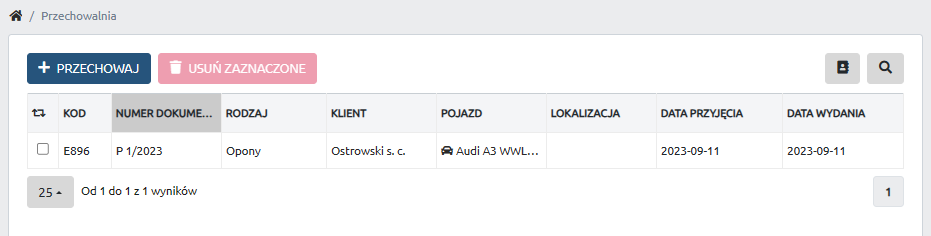Krok 1: Wybór kategorii “Przechowalnia”
Po zalogowaniu się do aplikacji, w górnej belce menu znajdź i kliknij na opcję “Przechowalnia”.
Krok 2: Rozpoczęcie procesu przechowywania
Wewnątrz zakładki “Przechowalnia”, kliknij na przycisk “Przechowaj +” w celu rozpoczęcia procesu przechowywania opon.
Krok 3: Wprowadzenie informacji o kliencie i pojeździe
- Wybierz danego klienta z listy dostępnych.
- Określ pojazd, do którego należą opony.
- Wpisz datę przyjęcia opon do przechowalni.
- Opcjonalnie, możesz także wprowadzić informację o lokalizacji, w której opony/kółka będą przechowywane.
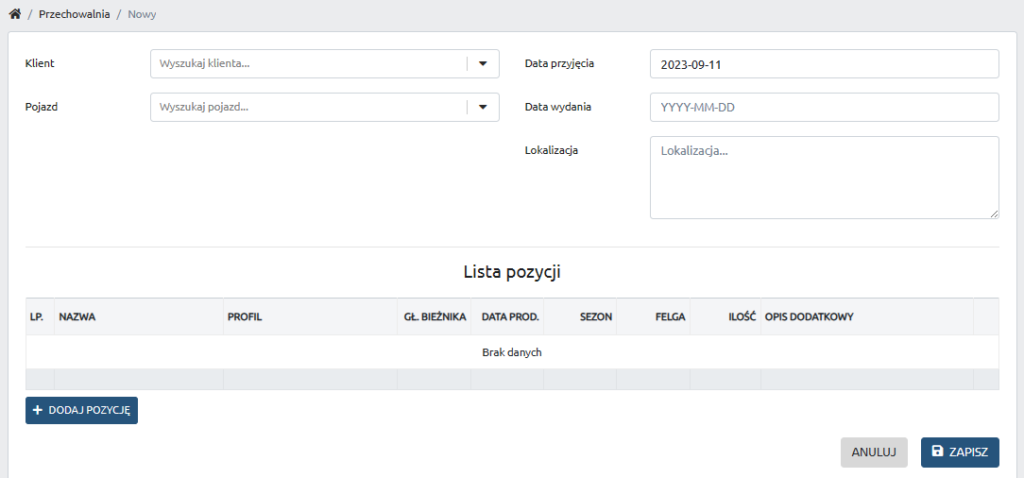
Krok 4: Specyfikacja opon do przechowania
Dodaj opony/kółka, które mają zostać przechowane, klikając na odpowiednią opcję.
- Profil opony: Określ typ opony, czyli czy jest to opona letnia, zimowa czy całoroczna.
- Głębokość bieżnika: Wpisz informacje o aktualnej głębokości bieżnika opony.
- Data produkcji opony: Wprowadź datę, kiedy opona została wyprodukowana.
- Ilość: Wpisz liczbę opon/kół, które chcesz przechować.
- Opis: Opcjonalnie, możesz dodać dodatkowy opis dla danej pozycji, np. informacje o ewentualnych uszkodzeniach czy innych ważnych szczegółach.
Krok 5: Finalizacja procesu przechowywania
Po wypełnieniu wszystkich informacji, potwierdź i zapisz dane w systemie. Możesz również określić cenę za usługę przechowywania w odpowiedniej rubryce.
Dzięki funkcji przechowalni opon w Aplikacji motowarsztat masz możliwość prowadzenia dokładnej ewidencji opon przechowywanych dla klientów. Ułatwi to zarówno proces przyjmowania opon, jak i ich wydawania, a także umożliwi szybkie i łatwe wystawianie faktur czy paragonów za świadczone usługi.
Zobacz także: Jak wystawić paragon z formą płatności